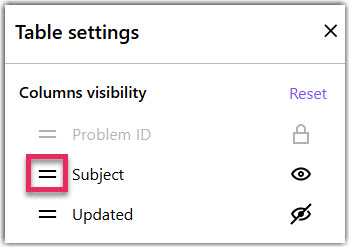Gestione dei problemi in LogMeIn Resolve
La gestione dei problemi ti permette di collegare più helpdesk ticketallo stesso incidente e creare così un problema ticket. Crea una relazione genitore-figlio tra tickete consente agli agenti di documentare la causa principale e il sito solution di un problema che ha un impatto su diversi utenti. Questa funzione richiede una licenza Premium o una licenza MSP.
Supponiamo che i tuoi agenti inizino a ricevere ticket per l'helpdesk che la soluzione della tua organizzazione non funziona. VPN soluzione della tua organizzazione non funziona. I tuoi agenti vogliono assicurarsi che questi biglietti siano collegati in modo da poterli trattare insieme. Quando viene trovata una soluzione, l'agente può risolvere il problema e chiudere tutti i ticket dell'helpdesk in una volta sola. Magia, vero?
Vantaggi della creazione di un ticket per i problemi
Un ticket per problemi ti permette di risolvere i seguenti problemi nella tua organizzazione:
- Ci sono più ticket helpdesk in arrivo per lo stesso incidente e gli agenti vogliono collegarli tra loro.
- Gli agenti desiderano gestire i bambini ticketprovenienti da un genitore ticket in blocco, ad esempio per chiudere o rispondere a tutti.
- Gli agenti vogliono documentare la causa principale e la soluzione di un problema.
Per utilizzare la gestione dei problemi, un agente deve avere l'impostazione Utente gestione problemi abilitata. Vedi Modifica delle impostazioni di un utenteRequisiti di sistema di GoTo Training.
Crea un ticket per il problema in LogMeIn Resolve
Crea un ticket per collegare i ticket dell'helpdesk relativi allo stesso problema.
- Collega i ticket dell'helpdesk a un problema
- Contrassegnare un problema come letto o non letto
- Aggiungi un commento al problema
- Elimina un problema se non ti serve più
- Crea un rapporto sull'analisi delle cause principali
- Chiudi un problema cambiando il suo stato in Chiuso. In questo modo si chiudono anche tutti i ticket dell'helpdesk collegati in una sola volta.
Crea un problema dall'helpdesk esistente tickets
Collega i ticket dell'helpdesk a un problema
Puoi selezionare prima i ticket dell'helpdesk e collegarli a un problema, oppure selezionare prima un problema e collegare i ticket dell'helpdesk al problema.
Collega l'helpdesk ticketad un problema dalla pagina dell'Helpdesk
Results: Quando apri il tuo ticket per il problema, ora contiene i ticket dell'helpdesk collegati nella scheda Correlati.
Collega i ticket dell'helpdesk dalla pagina di gestione dei problemi
Lavorare con i ticket per i problemi esistenti
Puoi gestire i ticket dei problemi contrassegnandoli come letti o non letti, aggiungendo commenti e cancellandoli se necessario. Puoi anche nascondere i commenti agli utenti finali per mantenerli privati.
Contrassegnare un ticket come letto o non letto
Quando un altro agente crea un ticket per un problema, questo viene visualizzato come non letto finché non apri il ticket o non lo imposti manualmente come letto. Quando c'è un biglietto non letto, vedi un'icona  nella colonna Aggiornato.
nella colonna Aggiornato.
Commenta un problema
Puoi aggiungere commenti a qualsiasi ticket relativo a un problema. I commenti vengono inviati a tutti gli utenti finali interessati, a meno che l'agente non li nasconda espressamente.
Elimina un ticket per un problema
Elimina un problema se non ti serve più.
Esportazione di un problema ticket
Ordinare e filtrare i ticket relativi ai problemi
Puoi ordinare i ticket dei problemi selezionando uno qualsiasi degli attributi visualizzati nella parte superiore della pagina Gestione dei problemi. Puoi anche modificare gli attributi che vuoi visualizzare.
Filtra i tuoi ticket sui problemi
- Accedi al Console all ' http://console.gotoresolve.com.
- Vai alla pagina .
- Seleziona Aggiungi filtri sopra i tuoi ticket.
- Scegli i filtri che vuoi applicare:
- Inquilini: Nome dell'inquilino di cui vuoi visualizzare i ticket relativi ai problemi.
- Servizio interessato: Nome dei servizi IT interni interessati.
- Creato: Data e ora in cui è stato creato il ticket del problema.
- Scadenza: Data e ora in cui il ticket dovrebbe essere risolto.
- Aggiornato: Intervallo di date in cui il biglietto è stato aggiornato l'ultima volta.
- Categoria: Categoria di alto livello del problema.
- Priorità: La priorità di affrontare il problema ticket.
- Status: Stato attuale del ticket del problema.
- Labels: Nome delle etichette che ti sono state assegnate per i ticket del problema
- Assegnato a: Il nome dell'agente che è attualmente assegnato al problema ticket.
- Regioni/siti colpiti: La regione geografica dei siti colpiti.
- Stato di assegnazione: Puoi filtrare per i biglietti assegnati o non assegnati.
- Impatto aziendale: Il livello di impatto del problema sulla tua organizzazione.
- Tipo di errore: Tipo di errore a cui si riferisce il problema.
- Optional: Seleziona Salva vista come preferito nella parte superiore del pannello dei filtri per salvare i filtri selezionati come link rapido da applicare in seguito. I filtri preferiti sono elencati nella parte superiore del pannello dei filtri.
- Seleziona Applica.
Scegli i dettagli del problema che vuoi visualizzare.
Risolvi i tuoi ticket per i problemi
Per impostazione predefinita, in una pagina vengono visualizzati 10 ticket per problemi. Usa il menu a tendina Righi per pagina per modificare il numero di biglietti da elencare.
Eseguire un'analisi delle cause di un problema risolto
L'analisi della causa principale (RCA) è un rapporto che puoi scrivere e salvare come file dopo che un agente ha trovato una soluzione al problema. PDF dopo che un agente ha trovato una soluzione al problema. Un rapporto RCA descrive il problema originale e tutti i potenziali risultati, le soluzioni e le raccomandazioni per il futuro.
- Nella pagina Gestione dei problemi, apri il ticket in cui vuoi creare un rapporto RCA.
- Nella scheda Rapporto RCA, inserisci i seguenti dettagli:
- Causa principale: La causa originale dell'incidente legato al problema.
- Risoluzione: Descrivi una potenziale soluzione all'incidente.
- Aspettative: Descrivi le aspettative che avevi prima che si verificasse il problema.
- Modifiche precedenti al verificarsi del problema: Descrivi le modifiche apportate prima della comparsa del problema. Questo può fornire insights su cosa evitare e cosa aspettarsi in futuro.
- Risultati dell'indagine: Descrivi i dati che hai analizzato durante l'indagine del problema.
- Fattori contribuenti: Aggiungi tutti i fattori che potrebbero aver causato il problema.
- Perché: Scrivi fino a cinque domande a cui vorresti che fosse data risposta dopo aver trovato una risoluzione.
- Risoluzione: Descrivi come è stato risolto l'incidente.
- Raccomandazioni: Aggiungi delle misure per evitare che problemi simili si verifichino in futuro.
- Lezioni apprese: Fornisci le Insights o gli insegnamenti che hai tratto dall'incidente.
- Aggiornamento della base di conoscenze: Descrivi le eventuali modifiche apportate agli articoli della tua knowledge base.
- Monitoring: Descrivi come verrà monitorato l'incidente per garantire che il problema non si ripresenti.
- Registro delle modifiche: Seleziona una data e descrivi le modifiche apportate al report.
- Rapporto preparato da: Nome, posizione e indirizzo e-mail della persona che ha creato il report.
- Salva come il tuo rapporto.
- Optional: Seleziona l'icona Esporta PDF
 per salvare il report come file. PDF file.
per salvare il report come file. PDF file.
Domande frequenti
- Di quale licenza ho bisogno per usare Problem Management?
- Questa funzione richiede una licenza Premium o una licenza MSP.
- Posso collegare più ticket dell'helpdesk a un unico ticket per problemi?
- Sì. Puoi collegare un numero qualsiasi di ticket dell'helpdesk a un problema.
- Posso collegare un ticket dell'helpdesk a più ticket di problemi?
- No.
- Posso personalizzare i dettagli dei ticket per aggiungere le mie categorie e i miei tipi di impatto aziendale?
- Non ancora. Questo farà parte di una release futura.
- In qualità di amministratore, dove posso abilitare la gestione dei problemi per i miei agenti?
- Accedi a GoTo Admin e vai alla pagina . Seleziona un utente e nella scheda Impostazioni, abilita Gestione dei problemi. Per maggiori informazioni, consulta Modifica delle impostazioni di un utente.

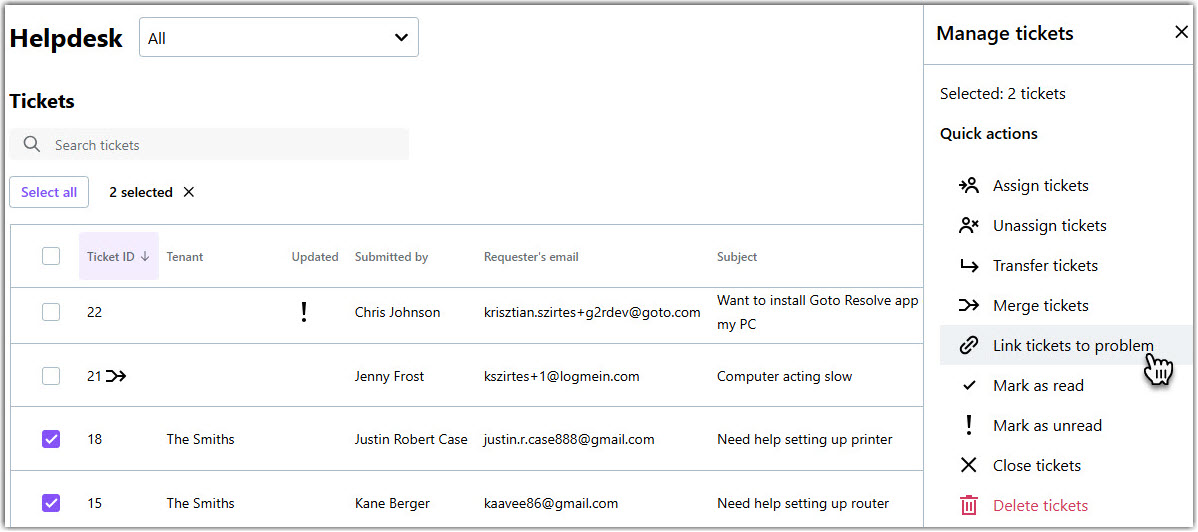
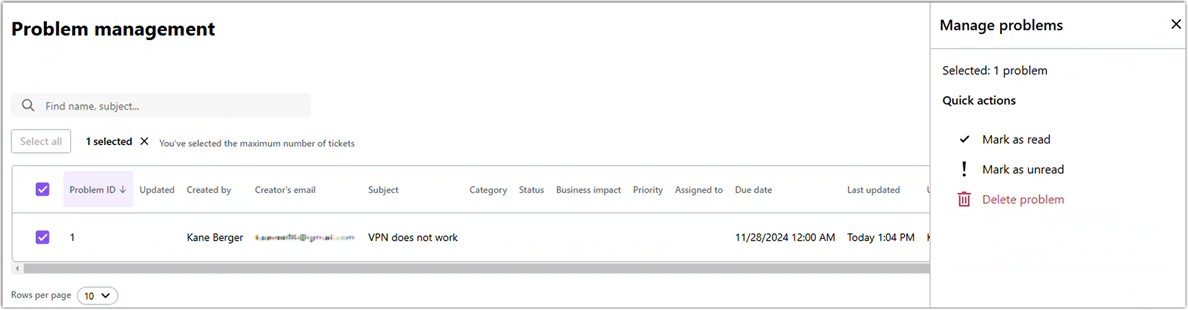
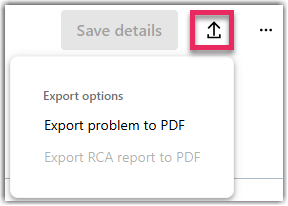
 in alto a destra.
in alto a destra.